Anuncio
 La mayoría de nosotros usamos la web para buscar información y con la cantidad de información disponible en línea en estos días, parece que podemos encontrar casi cualquier cosa siempre que sepamos cómo buscarla. El problema es que una información a menudo conduce a otra y seguir esas pistas a menudo nos distrae de lo que estábamos buscando en primer lugar.
La mayoría de nosotros usamos la web para buscar información y con la cantidad de información disponible en línea en estos días, parece que podemos encontrar casi cualquier cosa siempre que sepamos cómo buscarla. El problema es que una información a menudo conduce a otra y seguir esas pistas a menudo nos distrae de lo que estábamos buscando en primer lugar.
Sería bueno si pudiéramos echar un vistazo a esas fuentes de información adicionales mientras aún estamos anclados a la historia que originalmente buscamos. Gracias a Snapify, puedes. Esta extensión de Chrome lo ayudará a convocar más recursos sobre información específica en línea sin salir de la página en la que se encuentra actualmente.
Seleccionar y ajustar
Primero, visite la página de extensión de Chrome de Snapify y haga clic en Instalar en pc botón. Puede decir que Snapify se ha instalado mirando el icono en la barra de herramientas al lado del cuadro URL. Si el icono es colorido, significa que Snapify está activo, mientras que un tono gris indica que la extensión está inactiva. Puede activar o desactivar la extensión haciendo clic en el icono.

Después de activar la extensión, puede usar Snapify seleccionando cualquier texto en cualquier página web. Un azul "¡Encajalo!"Aparecerá cerca del texto seleccionado. Al hacer clic en este botón, se abrirá una ventana emergente con más información sobre esa palabra específica.
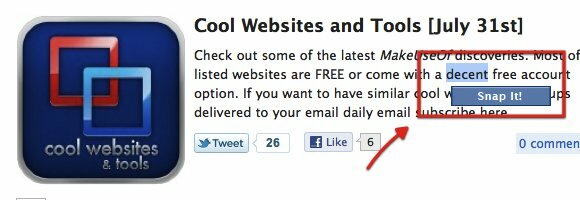
Sin embargo, solo puede usar Snapify en páginas web completamente cargadas. Si la página aún se está cargando, el botón Ajustar no aparecerá junto a su selección. Así que espere unos segundos más hasta que la página se haya cargado completamente.
Snapify intentará darle los resultados más lógicos de su búsqueda. Entonces, si selecciona una palabra, lo más probable es que obtenga la definición de esa palabra. Además del resultado de búsqueda predeterminado, puede obtener resultados más refinados seleccionando una de las fuentes de búsqueda en el lado izquierdo de la ventana.

Por ejemplo, traté de buscar "Reformado", Luego hice clic en el icono de YouTube en la ventana de resultados. El resultado se actualiza con videos sobre artículos restaurados, como desempaquetar un MacBook restaurado.
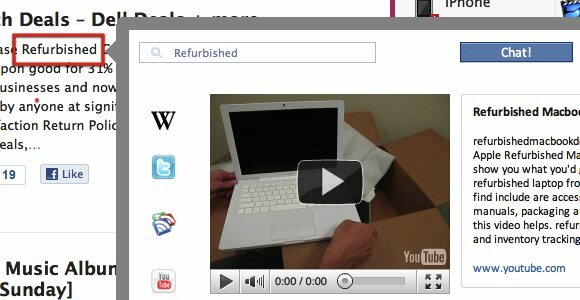
Si eres un amante de Wikipedia, Snapify te brinda un acceso más rápido a la herramienta, ya que Wikipedia es la primera entrada en los resultados de búsqueda.
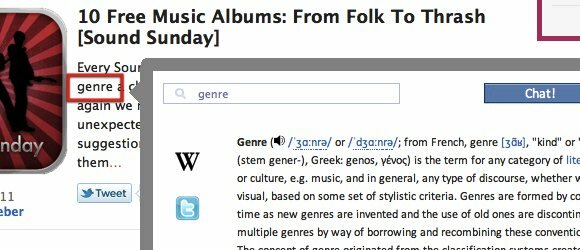
Otro que Wikipedia y Youtube, también hay otras fuentes como Gorjeo, RSS Feeds, Picasay mapas de Google.
Otro posible uso de Snapify es buscar información adicional sobre una persona. Cuando lea un artículo interesante en la red y desee obtener más información sobre la persona que lo escribió, simplemente seleccione el nombre y deje que Snapify haga el resto. Puede encontrar más artículos de la persona, sus otros blogs, y tal vez incluso la ubicación de su hogar en un mapa.

Cuando desee hacer un seguimiento de uno de los resultados, simplemente haga clic en el enlace y la página se abrirá en la misma ventana emergente. Pero también existe la opción de abrir el resultado en una nueva pestaña si lo desea. También puede "dar me gusta" a la página en Facebook y / o compartirla a través de Twitter.

Zambullirse en las opciones
Hay un poco de personalización que puede hacer con Snapify desde la ventana de opciones. Para acceder a él, vaya a "Ventana - Extensiones"Menú.
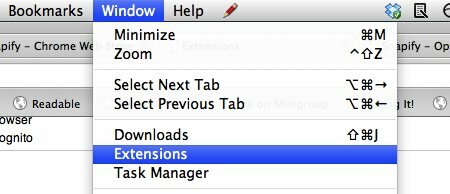
Luego, desplácese hacia abajo hasta la entrada Snapify y haga clic en "Opciones" enlace.

Dentro de la ventana, puede habilitar o deshabilitar enlaces externos, navegación nativa y detección de imágenes. Haga clic en las marcas de verificación verdes para cambiar las preferencias.
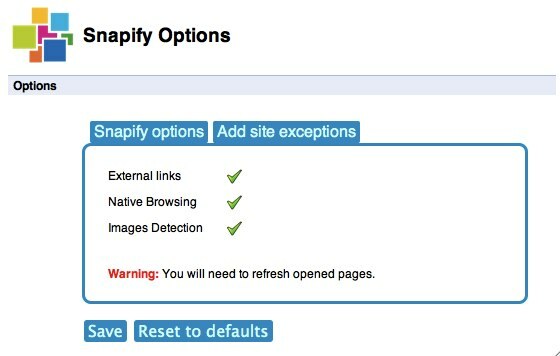
También puede "poner en lista negra" algunos sitios para que Snapify no funcione dentro de esos sitios. Para agregar sitios a la lista, haga clic en "Agregar excepciones de sitio", Escriba la dirección en el campo URL y haga clic en Entrar. Repita el proceso para agregar otro.
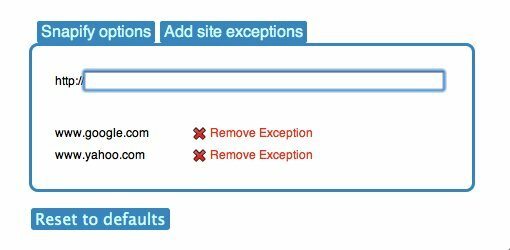
Puede eliminar fácilmente un sitio de la lista haciendo clic en el botón rojo "Eliminar excepción" enlace.
Si realiza muchas búsquedas e investigaciones en la web, Snapify es una pequeña extensión útil que le ahorrará varios pasos. Pruébalo y cuéntanos qué te parece en los comentarios a continuación.
Un escritor indonesio, músico autoproclamado y arquitecto a tiempo parcial; quien quiere hacer de un mundo un lugar mejor, una publicación a la vez a través de su blog SuperSubConscious.

